
こんにちは!ふるのーと(fullnote)です!(*^^*)
この度、開業届および青色申告承認申請書を提出して個人事業主になりました!
わーわー!!ぱふーぱふー!!\(^o^)/
今までは毎年白色申告していましたが、今年は重い腰をあげて青色申告することにしました。
白色申告で頑張っていた様子はこちらからどうぞ⇒【完全版】やよいの白色申告活用とeTaxで確定申告する方法!
この記事では
- 私が開業届を出した理由と、
- 実際に開業freee
で開業届と青色申告承認申請書を提出した手順
を紹介したいと思います。

開業freeeマジ簡単だった。。。
開業freee無料なのにびっくりするくらい簡単なので全人類におすすめしたいです。
私が開業届を出した理由
私が開業届を提出した理由は次の3つです、
- 青色申告特別控除65万円
- 事業所得と給与所得を損益通算
- 育児休業給付金への影響はない
青色申告特別控除65万円:利益が出たとき
副業である程度収益が出ると、当然ですが、税金を支払う必要があります。
20万円稼ぐと、確定申告で税金が取られます。
これを防ぐ方法としては、
- 経費を計上するか
- 税控除を受けるか
の2つです。
青色申告をすると65万円分の税控除が受けられるのでそれを利用したいと思います。
簡単に言うと、
- 収益50万円⇒所得税で10万くらい取られる
- 収益50万円ー65万円税控除で所得マイナスになる⇒支払う税金なし!\(^o^)/
という感じです。
この青色申告は、開業して、事前に青色申告承認申請を提出しておかないと、受け付けてもらえないので今回開業届を提出しました。
正確に言うと開業届を提出しなくても青色申告出来るケースが存在するらしいのですが、開業届を出しておいたほうが無難ということで提出することにしました。
事業所得と給与所得を損益通算:赤字になったとき
青色申告特別控除65万円は利益が出たときに有効なものですが、赤字になったときにも開業届を出しておくとメリットがあります。
損失が出たときは、事業所得の赤字を計上することで、給料から天引きされていた税金が還付されます。
- 給料500万円⇒所得税で100万くらい取られる
- 給料500万円ー副業赤字100万円⇒所得税で100万円天引きされるけど、確定申告で20万円還付される
という感じです。
副業赤字でも恩恵が受けられそうですね。
ちなみに事業所得と認められればよいのですが、事業と認められず、雑益だと損益通算できないらしいです。
提出して受理されたからといって必ずしもOKにならない点は注意が必要です。
まあ、ここは税務署さん次第なのでとりあえずトライしてみるといった感じですね。
無税入門の本にも、「だめだったら諦めて次年度頑張りましょう」と書いてありました。
税務署と喧嘩して目をつけられたらデメリットしかありませんからね。
ちなみに事業所得とするためには必ずしも青色申告である必要はありません。
白色申告でも事業所得であれば損益通算できます。
ただ、どうなるかわからないのであれば取り下げも出来ますので青色申告をしておいたほうが無難でしょう。
育児休業給付金への影響はないことがわかった
私は一人目の息子を授かってから1年間、男性でありながらも1年間育休を取得しました。
1年間は育児休業給付金を受給することで、金銭面において非常に助けられました。
子供は二人目も欲しいなと思っており、2人目の子供が出来たときに育児休業給付金がもらえないといったことがあると嫌だなと思っていました。
というのも、開業届を出すと、失業保険がもらえなくなるといったデメリットも存在したため、失業保険と同様に育児休業給付金がもらえない可能性を心配していたわけです。
そこで、ハローワークや税務署に問い合わせしてみてました。

現在、本業は会社員です。
今後、会社員を続けたまま、開業届を出して、青色申告もしていきたいと考えているのですが、もし子供が出来て会社を育休でお休みしたときには、育児休業給付金は受給できるのでしょうか?
開業届を出すことで育児休業給付金がもらえなくなるということを危惧しています。

結論から申し上げますと、開業届を出すことが原因で、育児休業給付金がもらなくなるということはありません。
育児休業給付金は雇用保険加入者に対して支払われます。
勤務先にて雇用保険に入られていれば、開業届の有無に関わらず、育児休業給付金は支給されます。
ただし、育児休業期間中に就業する場合は勤務時間に上限がありますので注意してください。なお、収入額については問いません。
https://www.mhlw.go.jp/file/06-Seisakujouhou-11600000-Shokugyouanteikyoku/0000042797_2.pdf
というわけで、開業届を出していても無事、育児休業給付金が支給されることがわかりました。
これで安心して届け出ができます。
このあたりはインターネット上に情報があまりなかったので困りました。
こういうときはハローワークなど、適切なところに直接きくのが早いですね。
本当は確証を残すためにメールで問い合わせしたかったのですが、ハローワークは電話でしか問い合わせを受け付けていないので時間を見つけて電話しました。
ハローワークの人も調べながら回答してて時間がかかったので、このあたりはメール等での問い合わせが出来るようになるといいんですけどね。
開業届や青色申告はfreeeがおすすめ!電子申告も郵送も無料でOK!
開業届および青色申告承認申請書を提出する方法は次の3つがあります。
- 税務署に行って書類を提出する
- クラウド会計ソフトfreee
を利用して提出する
- e-Taxで提出する
税務署に行って書類を提出する

平日時間に余裕がある人におすすめなのが、税務署に行って書類を提出する方法です。
一番当たり前で確実な方法です。
税務署に行って現地で書類をもらって、わからないことがあれば税務署の人に聞きながら、記入していきます。
ある意味一番おすすめの方法です。
ただし、税務署の開庁時間に行く必要があるので、サラリーマンとして平日働いている人は有休など取得する必要があるので、その点がネックです。
クラウド会計ソフト開業freeeを利用して提出する

平日仕事が休めない人にもおすすめなのが、クラウド会計ソフトfreeeを利用して提出する方法です。
私はこの方法を利用しました。
freeeなら無料で書類を作成できます。
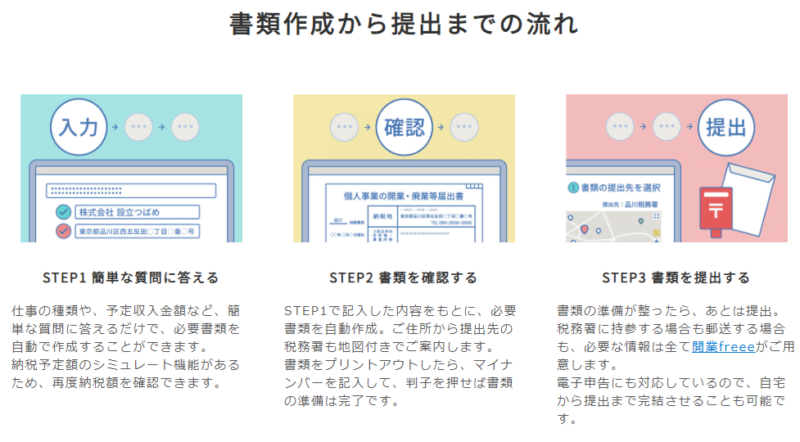
作成した書類は
- 税務署に持参
- 税務署に郵送
- 電子申告
の3つから選ぶことが出来ます。
書類を印刷して郵送する方法もおすすめですが、この機会に電子申告に挑戦して見るのも良いと思います。
電子申告なら封筒も切手も不要です。
また、ここで電子申告しておくと、確定申告のときの電子申告がスムーズになるのでおすすめです。
よく誤解されているのですが、freeeは確定申告ソフトを使うときには有料なのですが、開業届と青色申告承認申請書の作成および提出は無料で利用できます。
同じクラウド会計ソフトのやよいの白色申告 オンラインやマネーフォワード
は、確定申告は出来るのですが、開業届と青色申告承認申請書の提出機能はないので今のところfreee
一択ですね。
e-Taxで提出する

一番オススメしないのが、e-Taxで提出する方法です。
e-Taxは出来た当初に比べればかなり良くなりましたが、それでもまだまだ圧倒的に使いにくいです。
e-Taxソフトにはe-Taxソフトとe-Taxソフト(Web版)がああります。
この時点でかなり分かりづらいですが、このe-Taxソフトとe-Taxソフト(Web版)は機能差異があってe-Taxソフト(Web版)はほとんど使い物になりません。
楽をしようとしてe-Taxソフト(Web版)でなんとかしようとして地獄にハマる人多数です。
もう、e-Taxソフト(Web版)ないほうが良いと思うくらいです。
e-Taxはその他にも罠がたくさんあるので利用はおすすめしません。
あと数年すれば使いやすくなると思うのでそれまで待ちましょう。
開業freeeの評判・口コミ
開業freeeの評判は検索すれば出てきますが、いい口コミばっかりです。
こんな素敵なサービスを提供してくれるfreeeさんには頭が上がりません。
freeeで開業届と青色申告承認申請を電子申告する手順
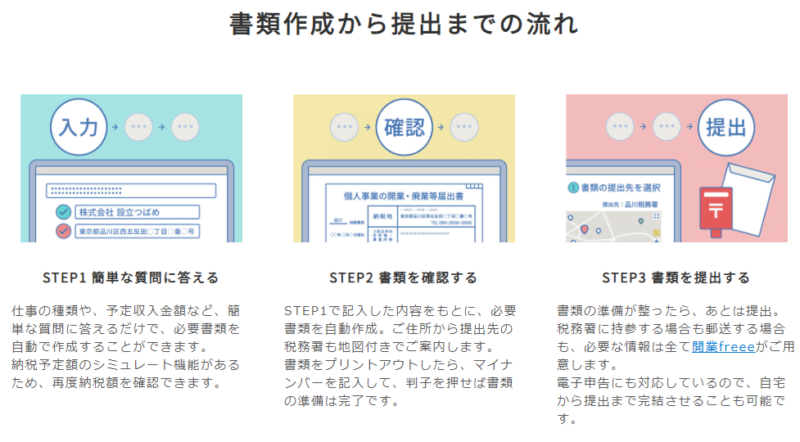
それではfreeeで開業届と青色申告承認申請を電子申告する手順を紹介します。
同じように行えば誰でも申請できると思いますので是非参考にしてください。
会員登録
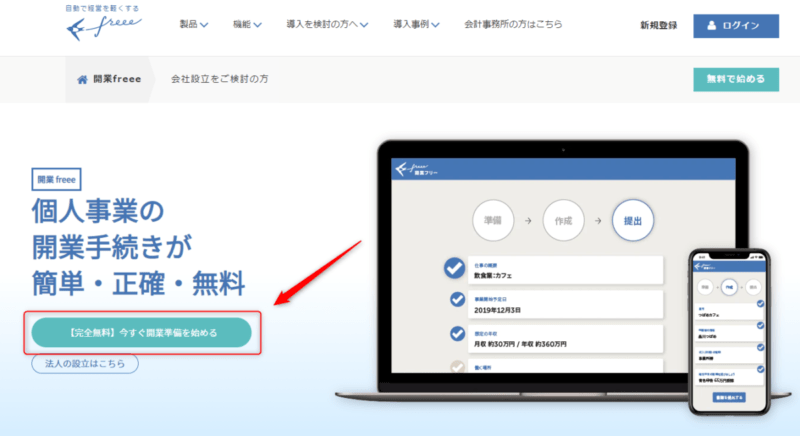
遷移後の画面に「【完全無料】今すぐ開業準備を始める」というボタンがありますのでそちらをクリックします。
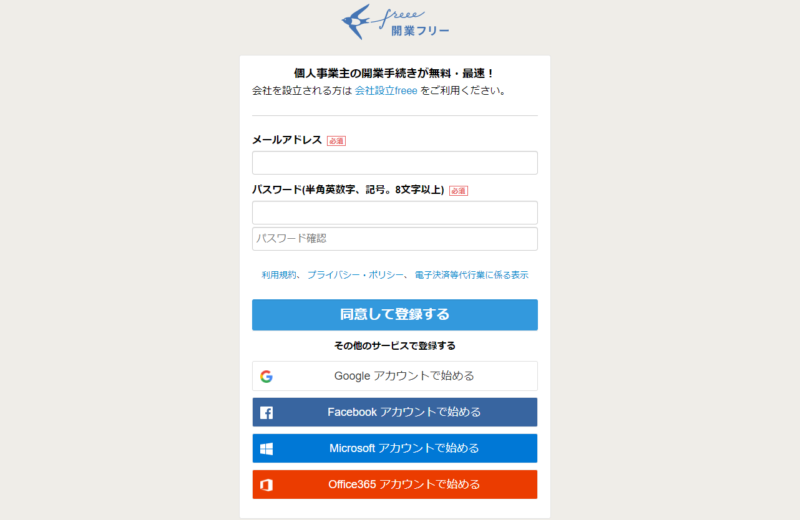
次の画面で、メールアドレスとパスワードを入力して、「同意して登録する」をクリックします。
準備編:事業情報を入力する
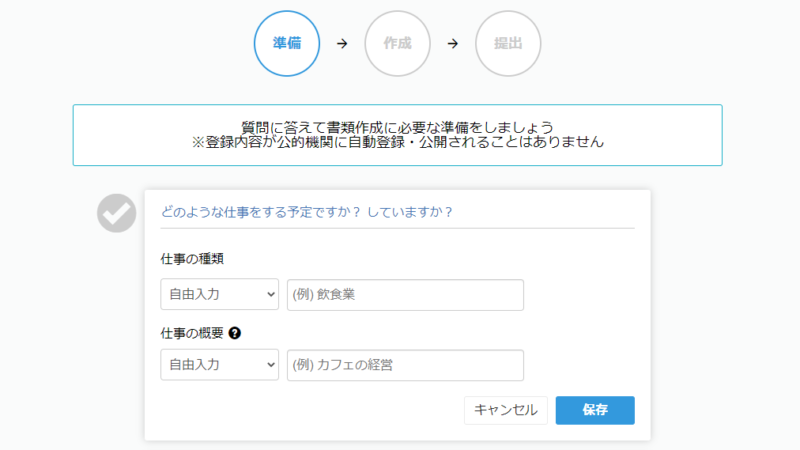
続いて書類作成に必要な情報を入力します。
5つの質問がありますので、回答して保存ボタンを押します。
一つ入力したらその都度「保存」を押すようにしましょう。全部入力してから保存を押すと他の項目が消えてしまうので。。
ちなみに私は以下のように回答しました。
- どのような仕事をする予定ですか?していますか?
- フリーランス:Webメディア運営、動画編集、音楽活動
- その仕事はいつから始めますか? もう始めていますか?
- 2021年3月6日
- 収入はいくらくらいになりそうですか? 目指していますか?
- 月収10万円くらい
- どこで仕事をしますか? していますか?
- 自宅で働く
- 従業員や家族に給与を支払う予定はありますか?
- 今はない
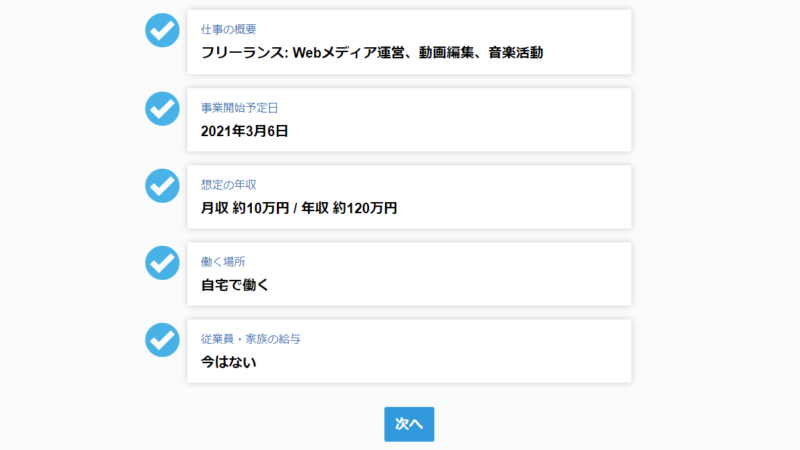
すべて入力・保存したら次へをクリックしましょう。
作成編:屋号や個人情報を入力
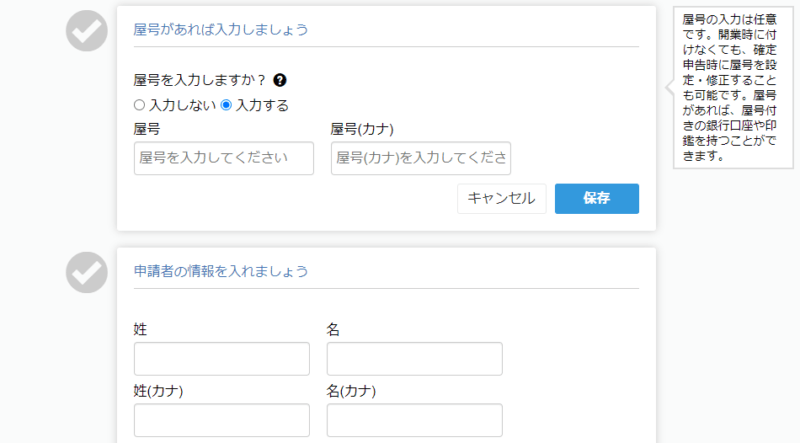
次の画面で屋号や名前や住所、電話番号、生年月日といった個人情報を入力します。
屋号については、希望がなければ特に入力しなくても問題ありません。
私は屋号付きの銀行口座を作りたかったため、屋号を入力しました。
屋号はすごく悩みましたが、屋号はいつでも変えられるということを知ってとりあえず「fullnote」にしました。
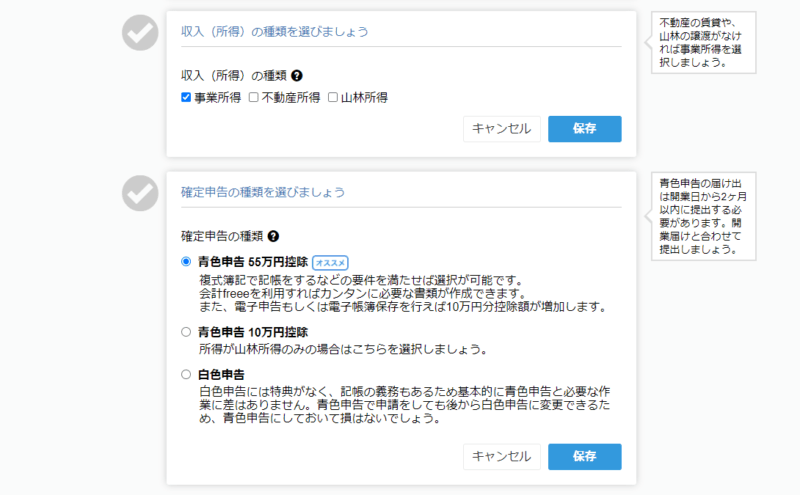
収入の種類については事業所得を選択しました。
また、確定申告の種類は「青色申告 55万円控除」を選択しました。
というかここで「青色申告 55万円控除」を選択しないという選択肢はないでしょう。
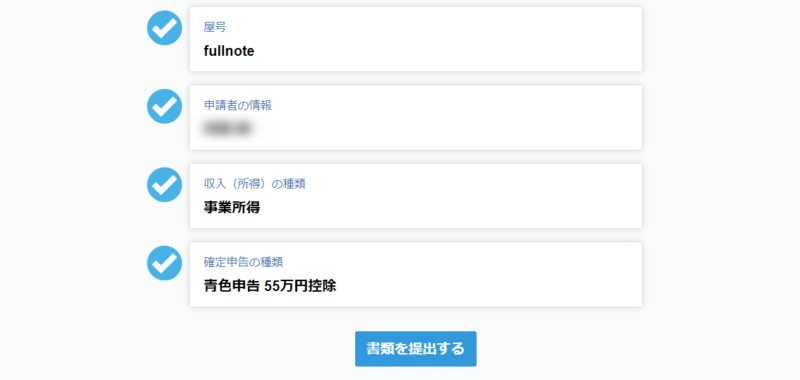
入力保存が終わったら、「書類を提出する」を選択します。
提出編
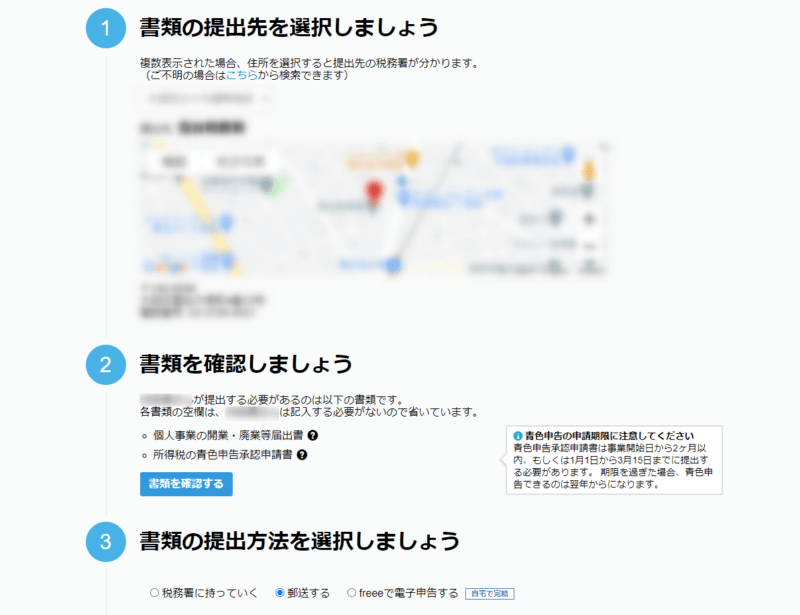
次の画面で提出の準備をします。
「書類の提出先を選択しましょう」の項目で提出する税務署を選択します。
一番近いところになるかと思います。
「書類を確認しましょう」の項目で完成した開業届と青色申告承認申請書を確認することができます。
出来上がった書類を見ると「お~すごい!」と実感します。
ここで出来上がった書類は念のためダウンロードしてパソコンに保存しておくようにしましょう。

続いて書類の提出方法を選択します。
- 税務署に持っていく
- 郵送する
- freeeで電子申告する
の中から選択するわけですが、一番ストレスが無いのは「郵送する」だと思います。
印刷して、書類に提出日とマイナンバーを記入してハンコを押して、ポストに投函すれば完了です。
以下を封筒に入れて税務署に郵送しましょう。
- 印刷した書類一式(控えも必ず同封してください)
- 返信用の封筒(必ず切手を貼り、自分の住所を記載しましょう)
- 本人確認書類のコピー(下記のどちらか)
- マイナンバーカード 計1点
- マイナンバー記載の通知カード・住民票+顔写真付きの本人確認書類(運転免許証など) 計2点
書類の控えは後日返送されます。
控えは銀行口座の申し込みなど各種手続きで必要になるため、大切に保管してください。
提出編:freeeで電子申告する
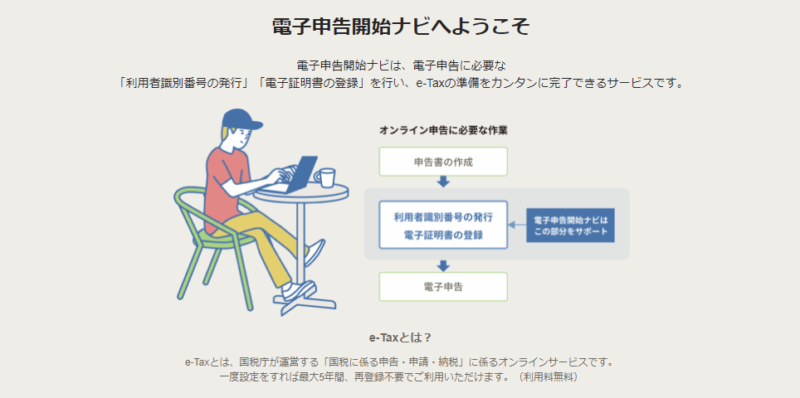
簡単なのは「郵送する」なのですが、私はあえて「freeeで電子申告する」に挑戦してみました。
結論から言うと面倒くさかったです。(笑)
郵送をおすすめします。
まあ、でも参考になる人もいるかと思いますので紹介しておきますね。
まず、パソコンで申請する場合にはICカードリーダが必要になります。(スマホなら不要なのでスマホがおすすめですね)
カードリーダーは定番のソニーのRC-S380を買っておけば良いかと思いますが、念のため最新情報はetaxサイトで確認するようにしてください。
しかし、このカードリーダを使う方式もどうにかしてほしいですよね。。
ちなみに私はIDパスワード方式用のIDとパスワードを取得していますが、用途が限られててまだ一回も使ったことありません。。⇒【報告】eTaxのIDパスワードを発行しに税務署で申請してきた!10分間で終了!
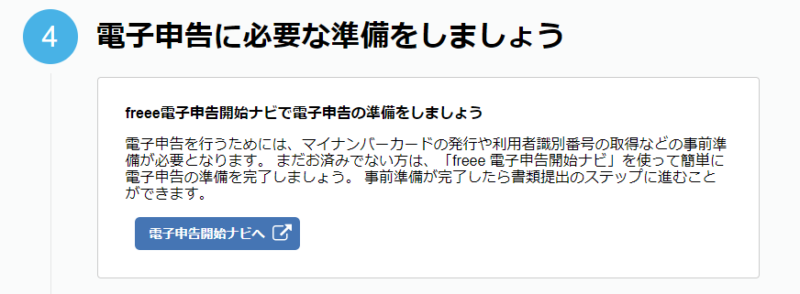
カードリーダーとマイナンバーカードを用意したら、「電子申告開始ナビへ」のボタンをクリックします。
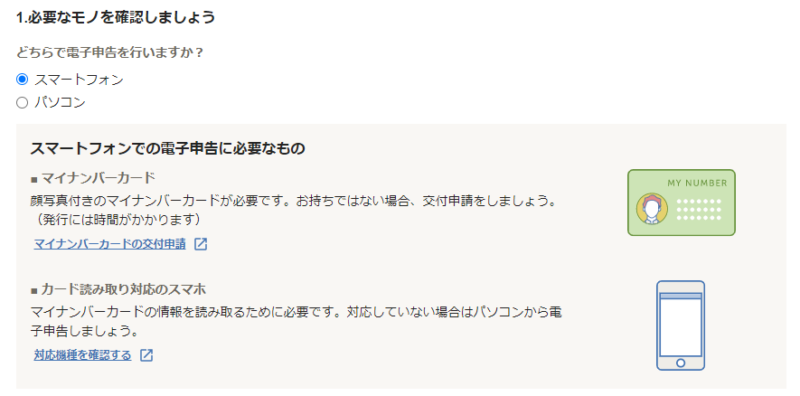
まずは、パソコンで申請するか、スマホで申請するかを選択します。
私は今回はスマホでの申請してみました(⇒パソコンで申請の流れのほうが混乱しないかも。。。)
以下はスマホの場合を説明していきます。
スマホでアプリのインストール
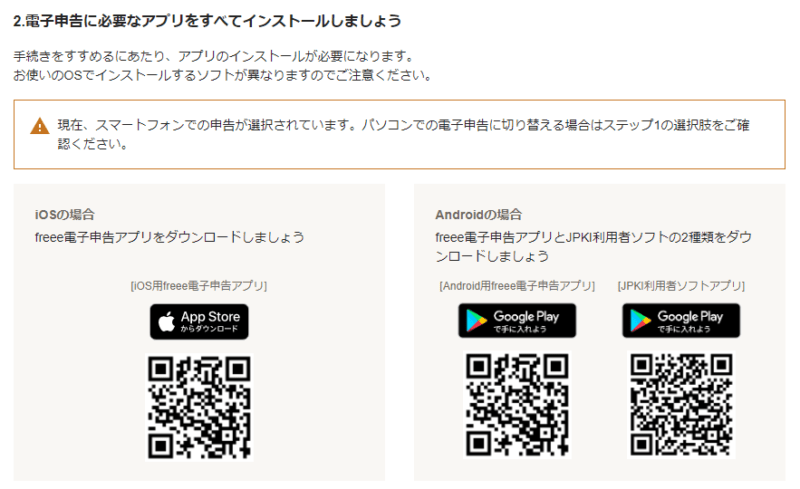
スマホで支持されたアプリをインストールします。
アンドロイドの場合は2種類インストールが必要になりますが、まあQRコード読み込んでインストールするだけなので、心を無にしてインストールしましょう。
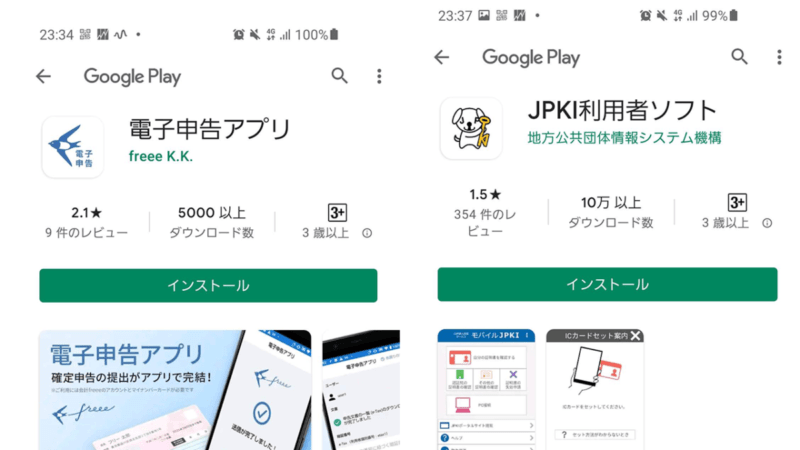
ちなみにインストールするだけでOKです。
アプリを開く必要はありません。
利用者識別番号を取得
インストールが終わったら、パソコン画面に戻り、下にスクロールして、次の項目の「3.利用者識別番号を取得しましょう」に進みます。
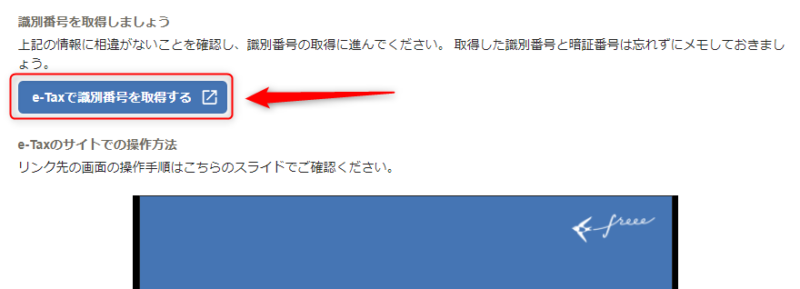
記載されている内容に間違いないことを確認したら、「e-Taxで識別番号を取得する」のボタンを押します。
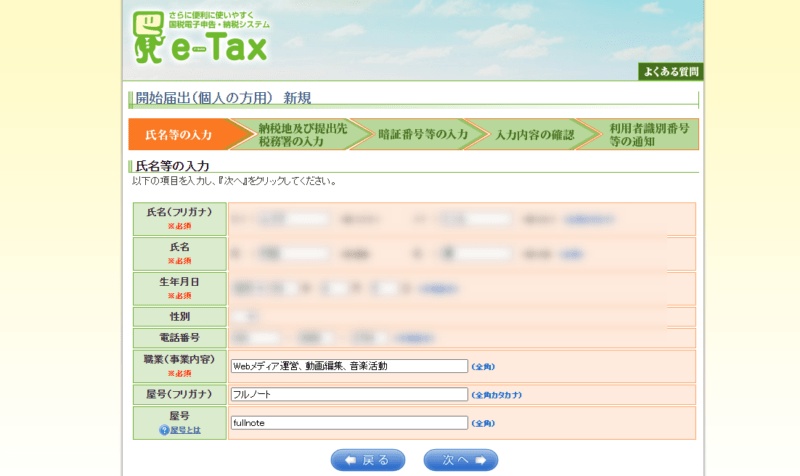
するとe-Taxの画面に遷移します。
フォームには情報がすでに入力されています(素晴らしい。。)
内容を確認して「次へ」をクリックしましょう。
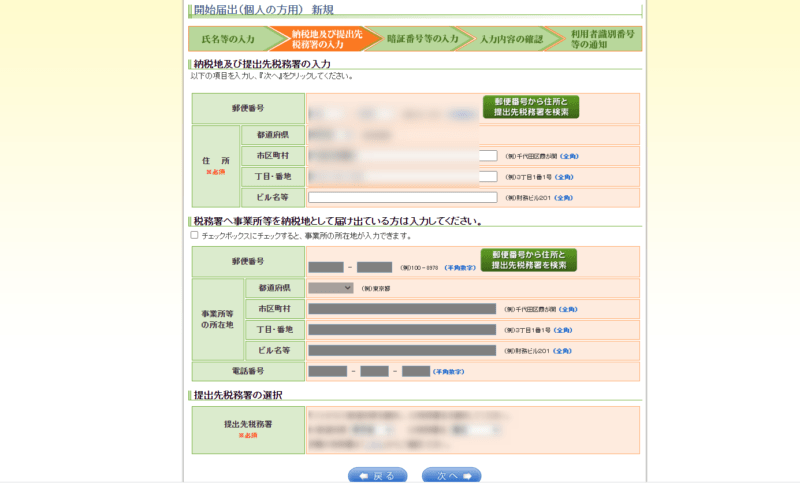
次の画面で住所と提出先税務署の入力画面ですが、ここもすでに入力済みの状態となります。
確認したら次へをクリックしましょう。
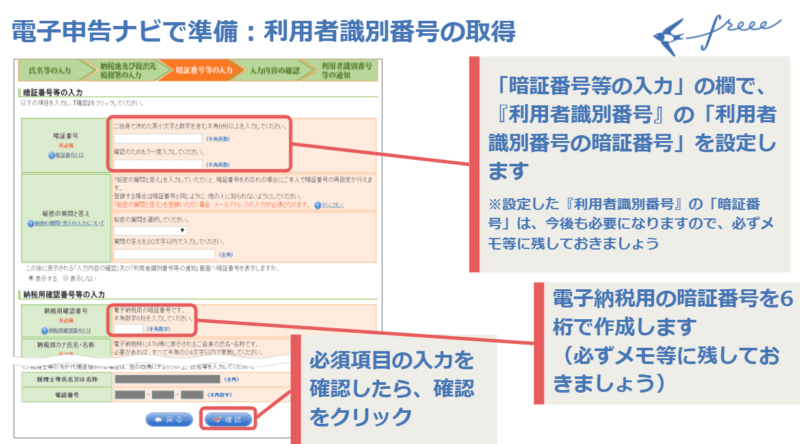
次の画面では暗証番号を2種類設定します。
- 利用者識別番号の暗証番号:英小文字と数字を含む半角8桁以上
- 納税用暗証番号:半角数字6桁
忘れないようにメモしておきましょう。
このページには暗証番号以外にも任意の入力欄があるのですが、無視して次に進みます。
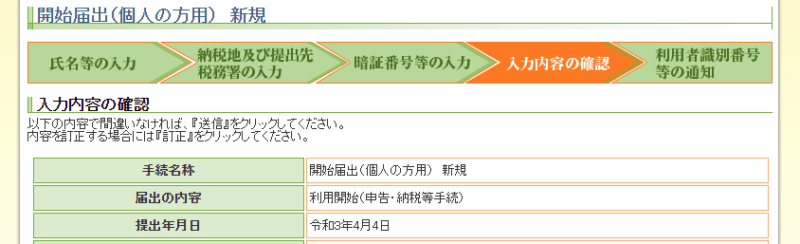
内容の確認のページが出てくるので確認したら「送信」というボタンを押して進みます。
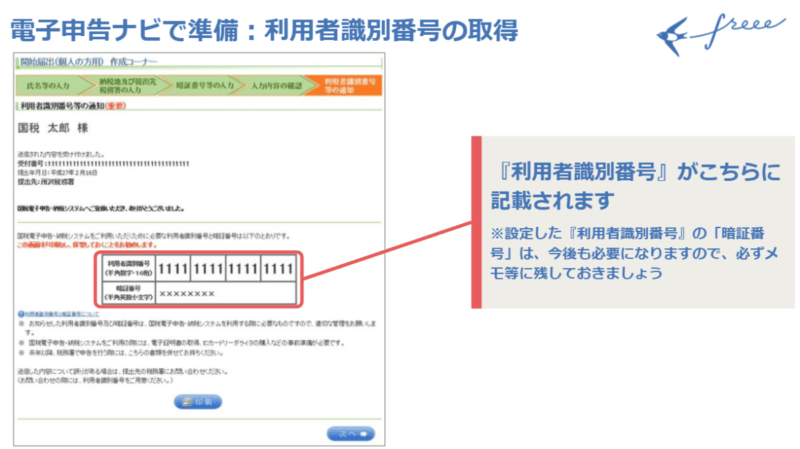
すると、次の画面で利用者識別番号が表示されます。
忘れないようにメモしておきましょう。
マイナンバーカードで電子証明書を登録しましょう
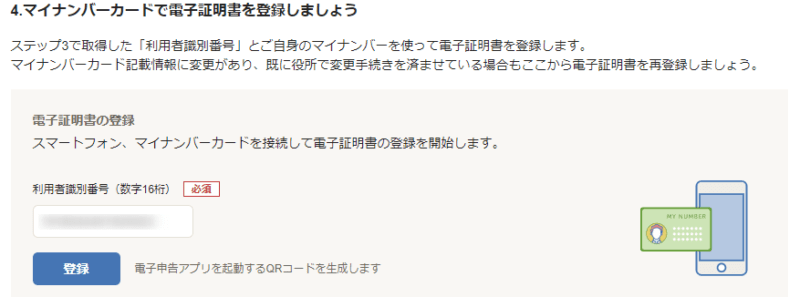
次に、freeeの画面に戻って「4.マイナンバーカードで電子証明書を登録しましょう」の項目で利用者識別番号を入力する欄があるので入力します。
入力したら「登録」というボタンを押します。
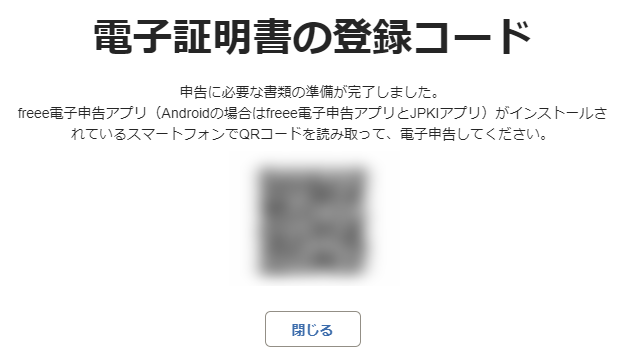
申告に必要な書類の準備が完了しました。
freee電子申告アプリ(Androidの場合はfreee電子申告アプリとJPKIアプリ)がインストールされているスマートフォンでQRコードを読み取って、電子申告してください。
すると、上記文言とともにQRコードが出てくるのでスマートフォンで読み取ります。
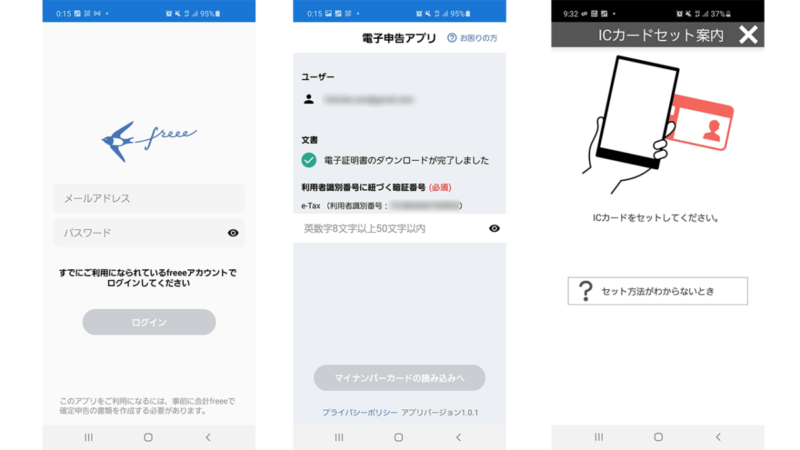
するとスマホアプリが立ち上がるので、freeeのメールアドレスとパスワードを入力します。
次の画面で、「利用者識別番号に紐づく暗証番号」を入力します。
成功すると、「ICカードセットしてください」と言われます。
ここでなかなか読み込んでくれないことがあります。
そんなときはカバーを外して、「Android端末でICカードのセット位置がわからないとき」を参照して正しい向きで読み取りを実行してみましょう。
なかなか読み込んでくれなくて「ふぁっ○ゅー」とイライラするかもしれませんが落ち着いて挑戦しましょう。ちなみに対応していないスマホだったというオチも聞くので古いスマホの人は注意しましょう。Galaxy S10は大丈夫でした。
あわせて読みたい⇒楽天モバイルはBIGやOPPOよりGalaxy S10がおすすめ
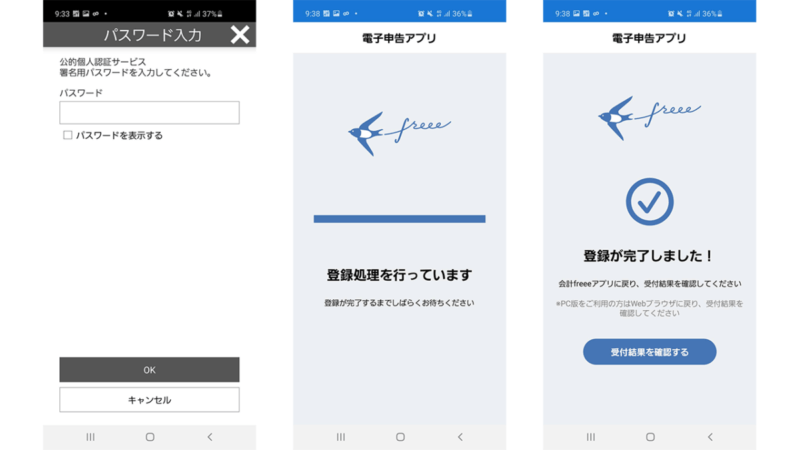
マイナンバーカードの読み取りが正常に出来ると、パスワード入力が画面が出てきますので公的個人認証サービス署名パスワード(マイナンバーカード作ったときのパスワード)を入力します。
成功すると、登録処理が進みます。
これで電子証明書を登録完了です。
さて、もう少しです。頑張りましょう。。
開業届と青色申告承認申請書を提出しましょう
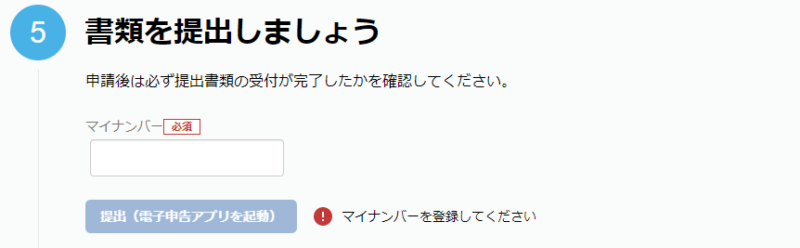
さて、続いていよいよ書類の提出です。
マイナンバーを入力して「提出(電子申告アプリを起動)」をクリックします。
。。。
。。。
はい、なにも起きません。
電子申告アプリをインストールしてないからです。

今までの説明の中で一回もそんな説明ないやんかー!!
とても親切なサービスなのに、なぜか電子申告アプリをインストール項目がありませんでした。。
のでインストールが必要です。
インストールしていきましょう。
まずは電子申告開始ナビへ再びアクセスします。
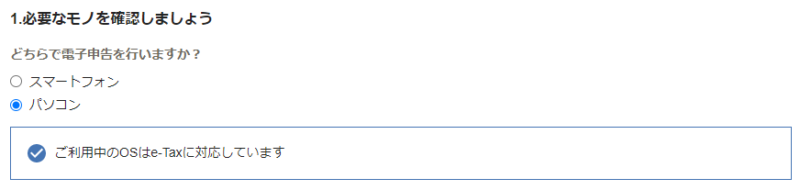
先程スマホを選択した箇所を、今度はパソコンを選択しましょう。
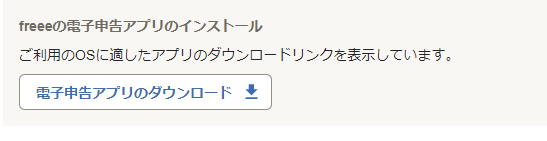
するとfreee電子申告アプリのインストールという項目があります。
のでダウンロードしてインストールしましょう。
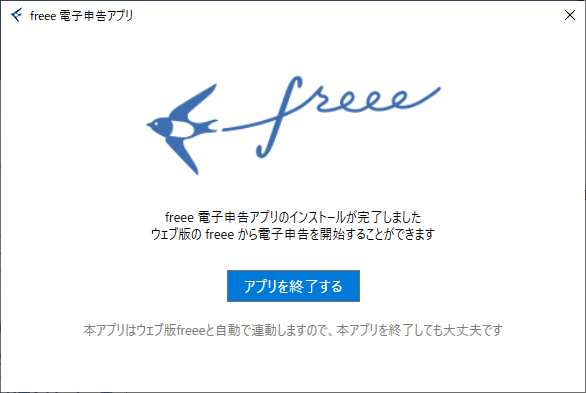
インストールが完了したらアプリを終了したらアプリを終了するをクリックして閉じます。
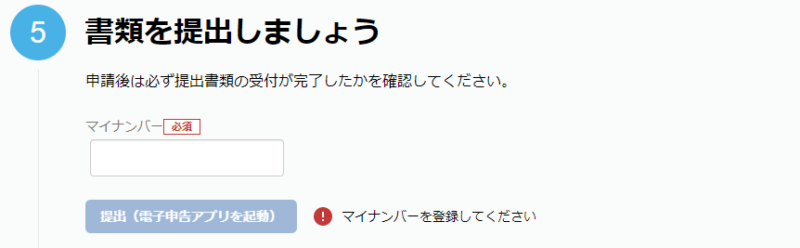
そして再び先程の画面まで行き、マイナンバーを入力して「提出(電子申告アプリを起動)」をクリックします。
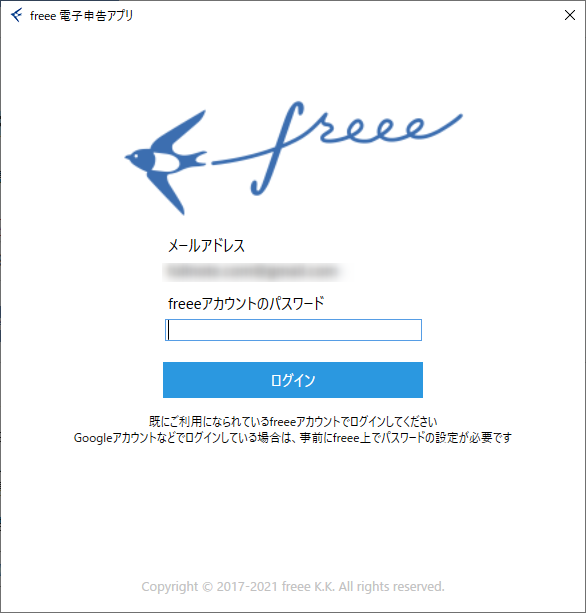
するとアプリが立ちがります。(ここまで来るの長かったなあ。。。)
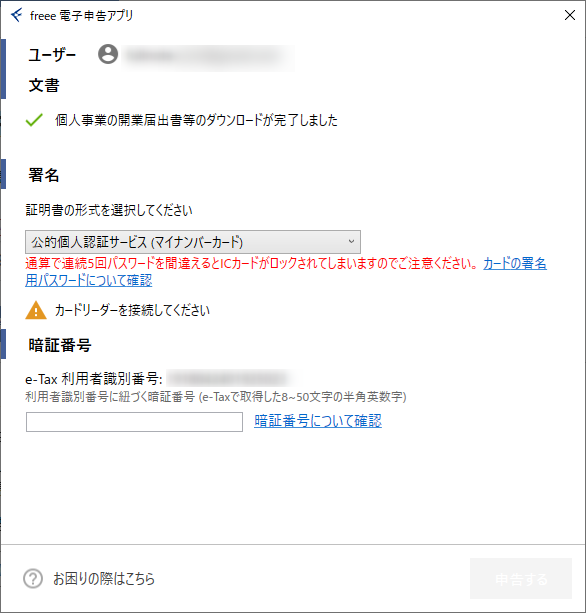
署名のところは、公的個人認証サービス(マイナンバーカード)を選択します。
カードリーダーをセットして(結局必要だった。。)マイナンバーカードをセットしたら、
「e-Tax利用者識別番号に紐づく暗証番号」を再度入力します。
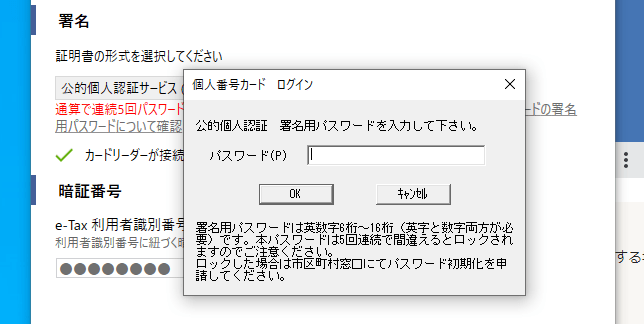
すると、今度は「公的個人認証署名用パスワード」を入力します。
「パスワード入力多すぎいい!!ロックこわすぎるうう!!!」と思ってもあと少しなので我慢して続けましょう。
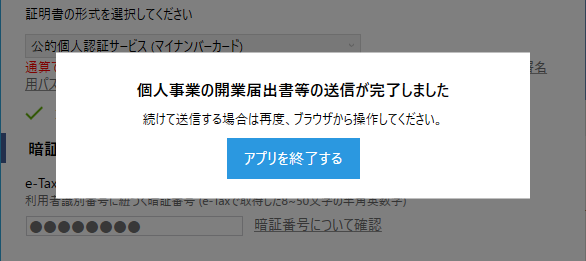
パスワード入力が終われば送信されて、無事、開業届の提出が完了です。
お疲れさまでした。
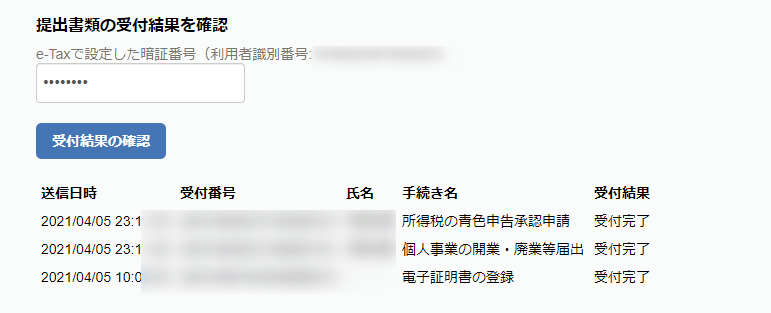
最後に提出書類の受付結果を確認という箇所に暗証番号を入力して「受付結果の確認」というボタンをクリックしてきちんと受付完了となっていることを確認しましょう。
よくある疑問
freee電子申告した場合、開業届の控えはどうなるの?銀行口座つくるのにひつようなんだけど。
freee電子申告した場合、控えはないっぽいですね。
電子申告の場合、タイムスタンプが印鑑の代わりになります。
書類ダウンロードのところPDFと、次の方法で取得する画面が証明になるそうなので、銀行口座などで要求されたときは、それを印刷して提出しましょう。
- STEP1e-Taxにログインしてメッセージボックスから開業届を選択。
※マイナンバー読み取りが必要です。(ないとクリックできません)
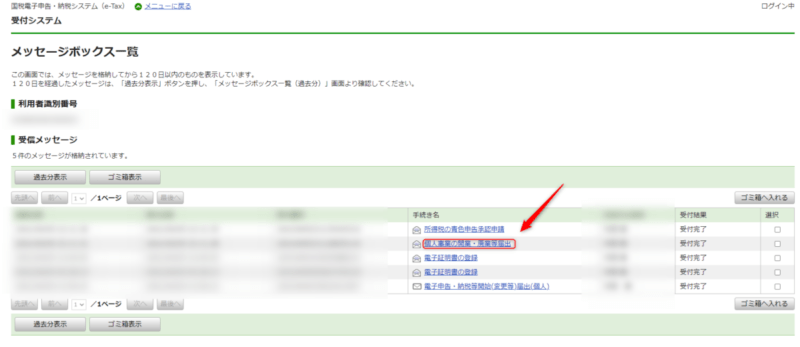
- STEP2交付請求画面というボタンがあるのでクリック。
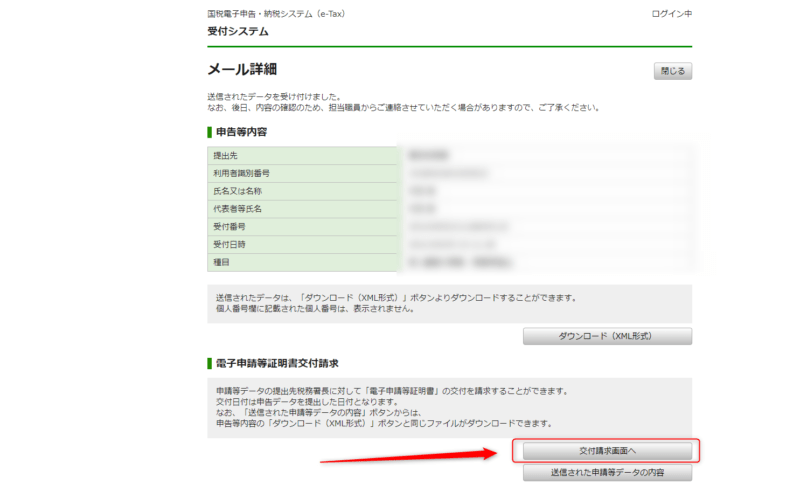
- STEP3電子申請等証明データシートが表示されるのでこちらをPDFで保存・印刷して保管しておきましょう。
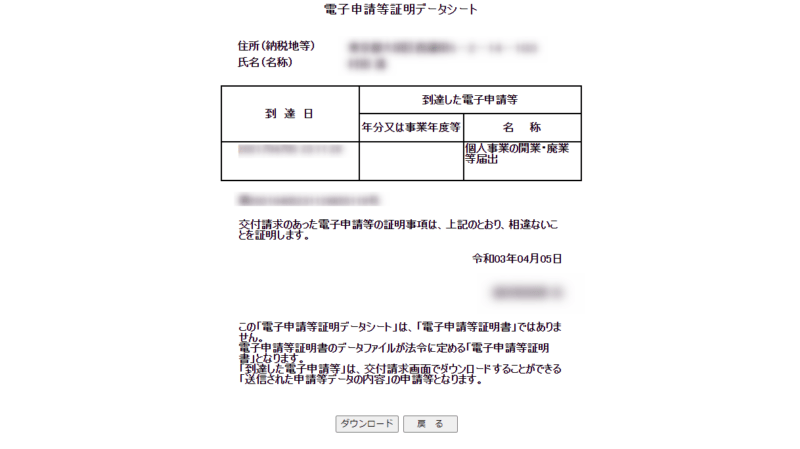
- STEP4完了
そうは言ってもfreeeでお金はかかるんでしょ?
開業届と青色申告承認申請書を出すだけなら完全無料でした!
確定申告の際にfreeeを使うにはお金がかかるので、そのときに有料プランに入るか検討してみるといいと思います。
freeeの青色申告の加入しなくてもいいの?
freeeの青色申告に加入しなくても、開業freeeは使えます。
ですので、心配せずに利用して下さい!!
開業freeeは完全無料で超おすすめ!提出は電子申告より郵送が簡単!

開業フリーめちゃめちゃオススメです。
これが無料なんて本当にいい時代です。。
青色申告するかどうかわからない人も、期限があるので提出だけ先にしてしまったほうがいいと思います。
最終的に青色申告しない選択は出来ますが、申請しておかないとあとから青色申告したくなってもできませんので。。
サクッと作成・提出したい人は電子申告より、断然郵送をおすすめします。
電子申告はハマると本当にテンション下がります(笑)
開業フリー本当にオススメなんで是非トライしてみてください!!
それでは今日はこのへんで!ふるのーと(@fullnote)でした!(*^^*)

















































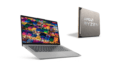
コメント